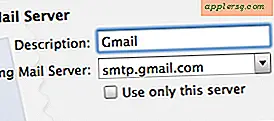Suppression des balises des fichiers et dossiers dans Mac OS X
 Nous vous avons montré à quel point il est facile d'ajouter rapidement des tags aux fichiers et dossiers Mac avec le simple glisser-déposer, mais que se passe-t-il si vous voulez supprimer une étiquette de quelque chose? C'est tout aussi simple, et nous aborderons de deux manières différentes la possibilité de supprimer un ou plusieurs tags des éléments qui en sont actuellement: par une action rapide sur le bouton droit ou par la barre d'outils du Finder.
Nous vous avons montré à quel point il est facile d'ajouter rapidement des tags aux fichiers et dossiers Mac avec le simple glisser-déposer, mais que se passe-t-il si vous voulez supprimer une étiquette de quelque chose? C'est tout aussi simple, et nous aborderons de deux manières différentes la possibilité de supprimer un ou plusieurs tags des éléments qui en sont actuellement: par une action rapide sur le bouton droit ou par la barre d'outils du Finder.
Ces deux astuces fonctionnent réellement dans les deux sens, et vous pouvez les utiliser pour ajouter de nouvelles balises, mais dans ce but, nous allons nous concentrer sur leur suppression.
Comment faire pour supprimer les balises de fichiers avec le clic droit sur Mac
"Tags" ont remplacé "Labels" dans les menus contextuels de Mac OS X, et permettent une suppression rapide (ou des ajouts) du marquage à partir d'éléments de cette façon:
- Cliquez avec le bouton droit sur le (s) fichier (s) ou dossier (s) avec les tags que vous souhaitez supprimer
- Accédez à la zone "Tags ..." du menu, et sélectionnez la balise que vous voulez supprimer, lorsque survolée, elle dira "Remove Tag 'Tagname" "

Vous pouvez répéter cela si nécessaire, et soit supprimer des tags supplémentaires de cette façon ou, bien sûr, ajouter de nouveaux tags de cette façon aussi.
Si vous n'êtes pas un fan des menus contextuels et que vous cliquez avec le bouton droit de la souris ou sur Alt-clic dans Mac OS X, vous pouvez également choisir une approche différente et plus granulaire via la barre d'outils de la fenêtre du Finder.
Comment faire pour supprimer des balises d'un fichier ou un dossier avec la barre d'outils Finder sur Mac
Nouveauté avec les Mavericks, la barre d'outils Finder inclut par défaut un bouton "Tags", qui ressemble plus à un switch d'iOS qu'à un tag. Quoi qu'il en soit, la sélection d'un fichier ou d'un dossier qui a des balises et l'accès à ce menu est ce qui fournit les options de suppression:
- Sélectionnez un fichier ou un dossier dans le Finder et cliquez sur le bouton de la barre d'outils Tags
- Sélectionnez le tag à supprimer pour le mettre en surbrillance, puis appuyez sur la touche Suppr pour supprimer ce tag du ou des fichiers ou du dossier.
- Répétez si nécessaire

Vous pouvez cliquer à nouveau sur supprimer pour supprimer des tags supplémentaires ou sélectionner un autre tag dans cette liste si vous souhaitez ajouter un nouveau tag ou les modifier.
Comme déjà mentionné, ces deux astuces vont travailler pour ajouter de nouvelles balises, mais pour de nombreuses situations, la méthode glisser-déposer sur balise est simplement plus rapide, en particulier lorsque vous travaillez avec de grandes quantités de fichiers.
Comment savez-vous si quelque chose est étiqueté ou non?
L'identification des fichiers et des dossiers marqués est facilitée par un indicateur visuel: Les étiquettes sont affichées dans l'icône sous la forme d'un cercle coloré à côté du nom du fichier ou du dossier, supprimant ainsi l'étiquette qui supprime ce petit cercle de couleur.

En mode liste, la couleur du tag / cercle apparaît après le nom du fichier. Si aucun indicateur de cercle n'est à côté du nom de fichier, le fichier ou le dossier n'est pas étiqueté. Plusieurs tags s'affichent sous la forme de plusieurs cercles concentriques.